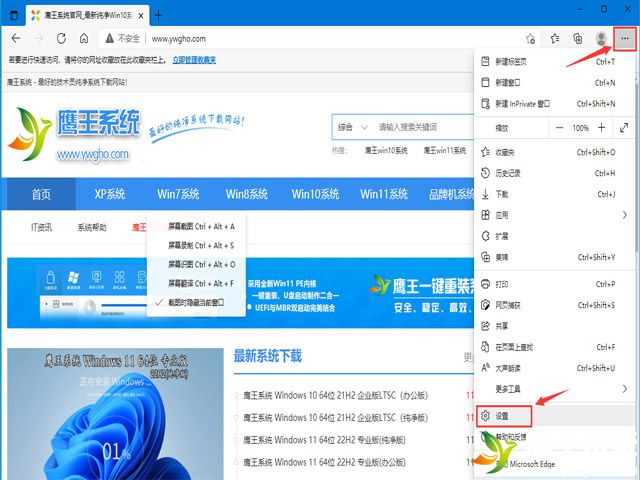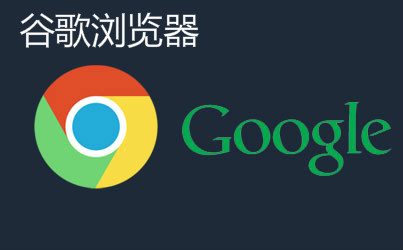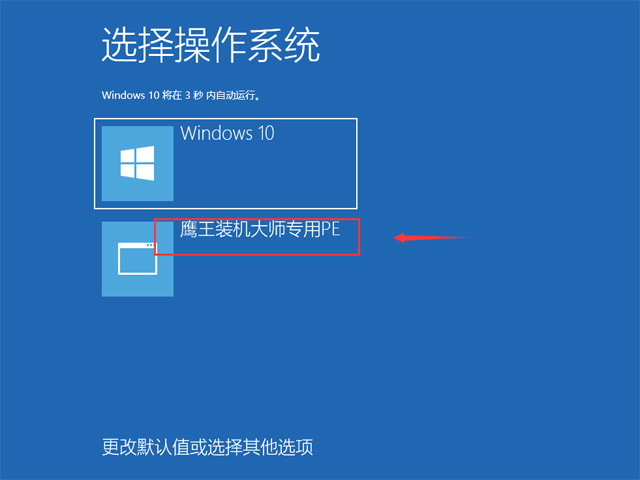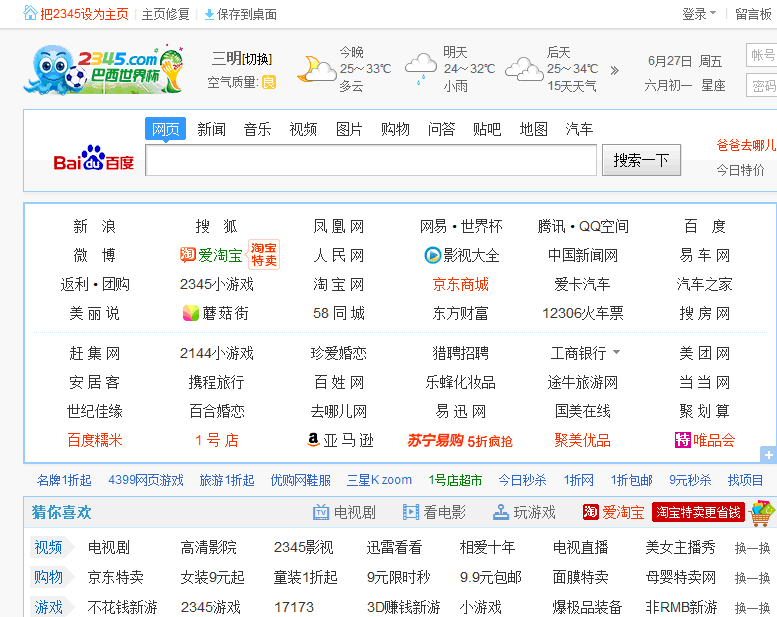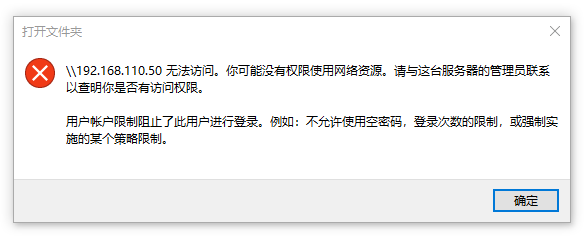鹰王一键重装工具图文教程:支持gpt分区安装Win7
时间:2020-05-19 来源:MSDN我告诉你
电脑在使用的过程中难免会出现问题,对于电脑小白来说,给系统一键还原是最好的方法。但网络上一键还原软件很多,一些用户在使用这些一键重装工具时,会出现失败的情况。所以今天小编要给大家推荐鹰王一键重装工具,其能够完美支持组装机和品牌机的备份还原,下面一起来看看鹰王一键重装工具的使用教程吧。
步骤
1、下载鹰王一键重装工具(下载地址:http://www.msdnxitong.com/soft/14722.html)和Win7系统(下载地址:http://www.msdnxitong.com/win7)。
注:用户在还原系统之前请先备份包括桌面文件,我的文档等资料。
2、下载后,运行ywonekey软件,需要注意的是,下载的鹰王一键重装软件和Win7系统不要放在任何文件夹内,只能放在非系统盘(除C盘外的D、E、F盘等)的根目录下。
3、在打开的鹰王一键重装软件窗口中,点击“备份还原”菜单,选择“一键还原系统”,然后点击“浏览”,选择下载的Win7系统,,点击“进入还原”。
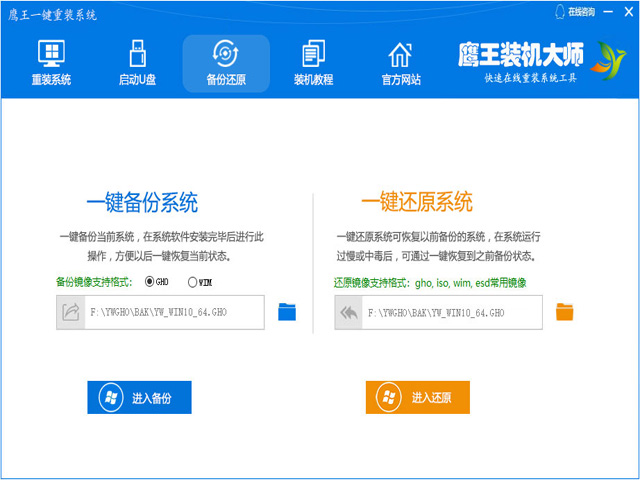
4、自动重启进PE桌面后开始备份还原系统了。
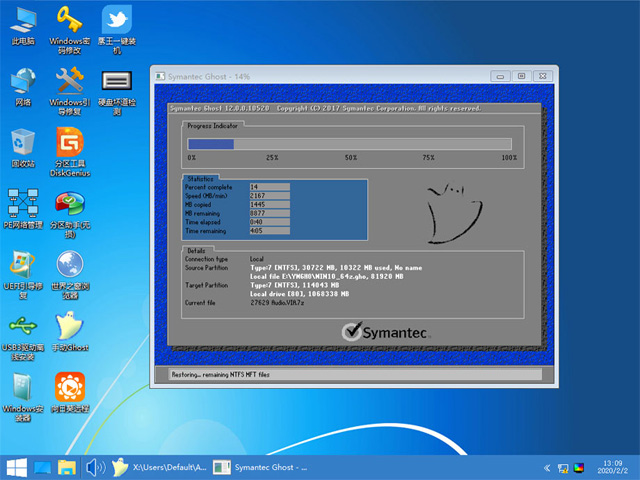
5、等待系统预安装完成后会自动重启,出现以下两种情况:
①若没有出现下图报错,则无需进行下列任何bios设置操作,等待系统自动安装完成即可。
②若出现如下图报错,则需要进入bios进行设置,步骤如下:
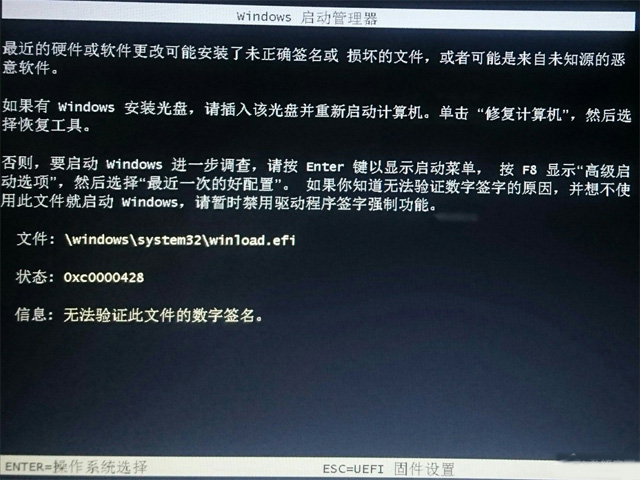
6、按Ctrl+alt+delete组合键重启系统,按F2或F12或DEL进入BIOS设置(不同品牌的电脑按键可能不同,可参照下图)。
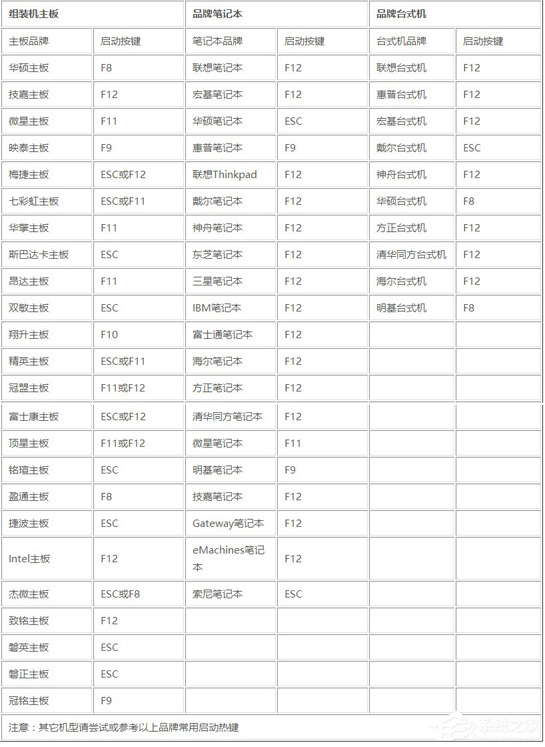
7、 在BIOS设置的(BOOT项或Security项)中找到Secure Boot,将其设置为Disabled(关闭),如果在BOOT或Security中都没找到,可以在其他项中找找。
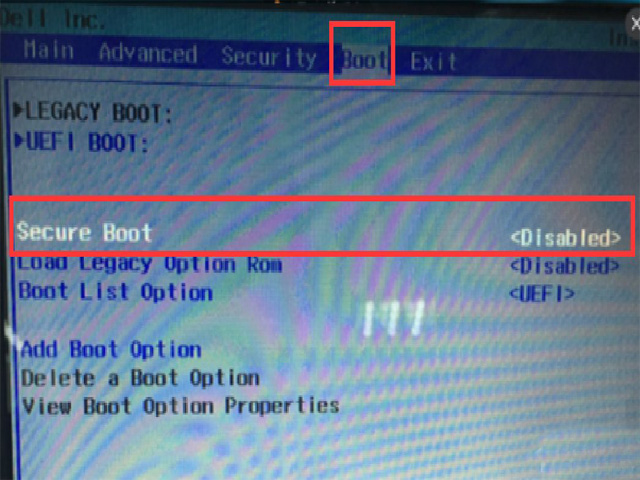
台式机BIOS界面
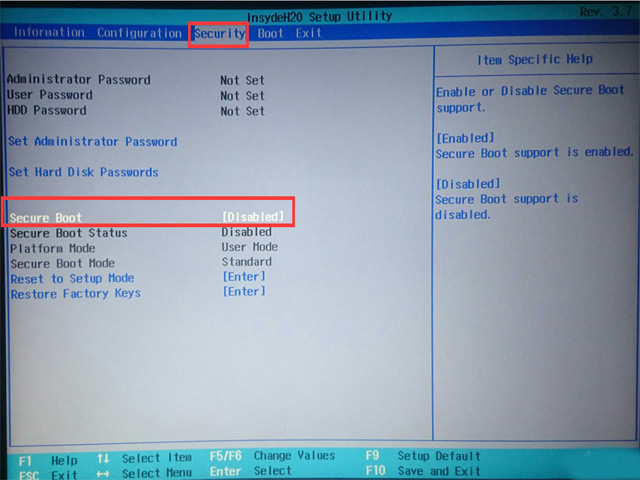
笔记本BIOS界面
8、在BIOS中的BOOT项找到(Launch CSM或BOOT Mode),将其设置为(Enabled(开启)或Legacy Support)。
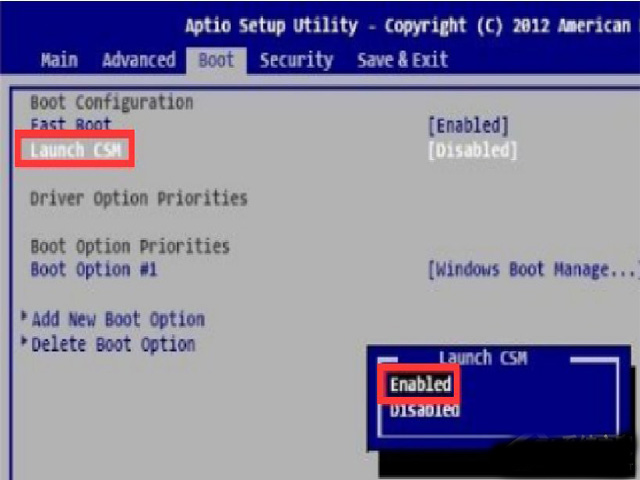
台式机BIOS界面
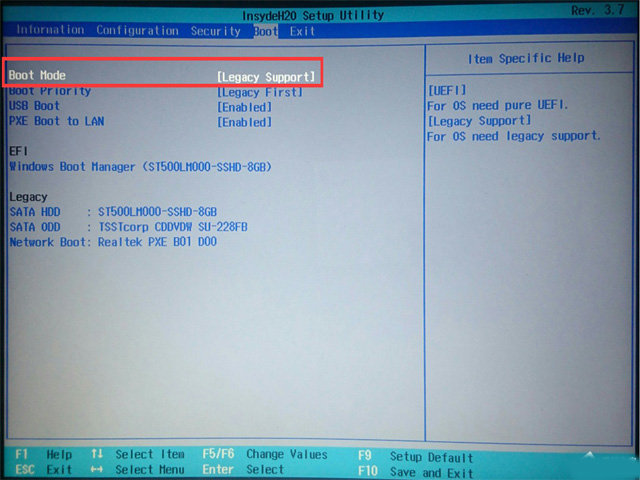
笔记本BIOS界面
9、按F10保存,重启,之后等待系统安装完成。

10、系统安装完成后,如果还有某些驱动未安装,可以使用桌面上实用工具下的驱动精灵更新。
至此,鹰王一键重装工具(ywonekey)的使用教程结束。
相关信息
-
-
2023/11/29
如何修改Edge浏览器主页? -
2023/09/11
如何修改谷歌浏览器主页? -
2023/06/08
怎么删除开机引导菜单上“鹰王装机大师专用PE”的选项?
-
-
如何取消系统制作工具在支持赞助里的2345导航?
安装浏览器后看到2345导航主页不是自己推广导航,因为一些第三方制作工具在开发软件也是需要收益来更新维护的,如果你是推广2345导航的用户,下面小编就教大家如何取消第...
2022/12/04
系统教程栏目
栏目热门教程
- 1 如何下载MSDN原版系统
- 2 如何使用MD5校验MSDN原版系统文件完整性?
- 3 The following drives were not unmounted cleanly报错的解决教程
- 4 鹰王一键重装工具图文教程:支持gpt分区安装Win7
- 5 安装系统时会出现蓝屏或死机怎么办?
- 6 U盘安装纯净版系统自带很多软件怎么办?
- 7 笔记本键盘灯不亮怎么打开?
- 8 装系统提示Output error file to the following location A:\ghosterr.txt怎么办?
- 9 惠普笔记本原装Win8重装成Win7系统的教程
- 10 如何取消系统制作工具在支持赞助里的2345导航?
人气教程排行
站长推荐
热门系统下载
- 1 MSDN我告诉你 Windows 10 1909 5版合1 64位 原版系统
- 2 MSDN我告诉你 Windows 7 64位 安装版 三版合一
- 3 MSDN我告诉你 Windows 10 22H2 5版合1 64位 原版系统
- 4 MSDN我告诉你 Windows 7 32位 安装版 三版合一
- 5 MSDN我告诉你 Windows 7 64位 安装版(支持intel&amd最新硬件)
- 6 MSDN我告诉你 Windows 10 21H2 企业版LTSC 64位 原版系统
- 7 MSDN我告诉你 Windows 10 21H2 5版合1 64位 原版系统
- 8 MSDN我告诉你 Windows 10 20H2 5版合1 64位 原版系统
- 9 MSDN我告诉你 Windows 8.1 64位 安装版
- 10 MSDN我告诉你 Windows 10 1809 企业版LTSC 64位 原版系统